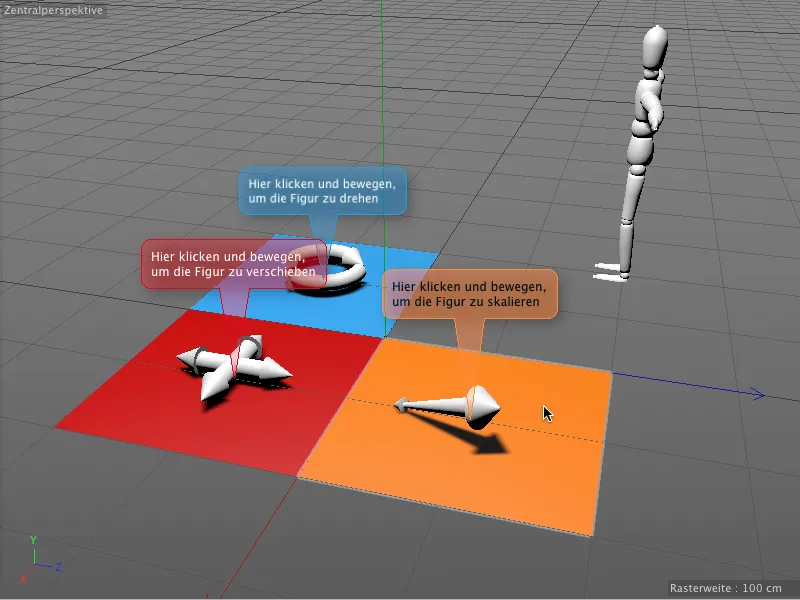Ebben a tutorialban meg fogjuk vizsgálni az új címkéket. A munkafeladatokban megtaláljátok a közös kiindulópontunkat a "PSD_C4D_R16_Interaktivitaet_start.c4d" dokumentumban.
A jól ismert Figura-objekt előtt három színes mező található, mindegyik egyszerű 3D objektummal, amelyek mindegyike egy-egy alapvető szerkesztőeszközzel, a Forgatás, Eltolás és Méretezés eszközökkel van ellátva. Az Interakciós címke segítségével ezekhez a mezőkhöz most pontosan ezeket a feladatokat fogjuk megtanítani a Figura-objektumra.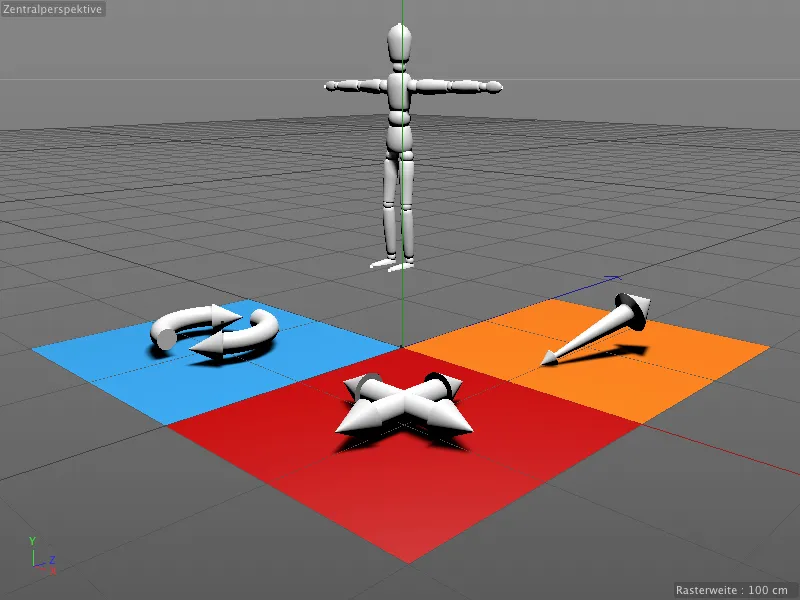
Azért, hogy valóban csak a három színes mező reagáljon a szerkesztésünkre, ezeken a mezőkön lévő 3D objektumok mindegyike rendelkezik egy Védelmi-címkével, ami megvédi azokat a véletlen módosításoktól.
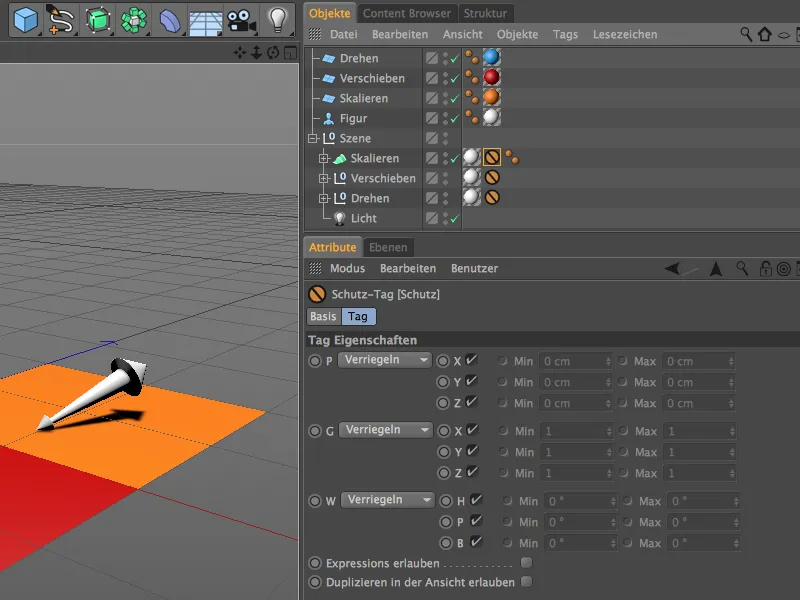
Interaktív irányítás az Interakciós címkével
Az első lépés a kék Forgatás-mezővel kezdődik. Hogy ez az objektum reagálni tudjon a bevitelünkre, a Kontextmenü segítségével a CINEMA 4D Címkék menüből a jobb egérgombbal a Forgatás-címkét rendeljük hozzá.
Az Interakciós címke beállításainak ablakában először a Címke és Proxy oldalak érdekelnek bennünket. Ott biztonságtossg állítjuk be, hogy a Justieren opció kikapcsolva legyen, különben minden módosításnál a kék mező is becsúszna. Az interaktív irányításunk csak akkor működik, ha az objektum nincs kiválasztva. Az automatikus Tweak-mód miatt ez egyáltalán nem szükséges.
A Proxy oldalon beállítjuk, hogy melyik objektum fogja megkapni az irányító utasításokat. Az esetünkben ez a Figura-objektum, ezért ezt az Objektum-menedzsből húzzuk a Proxy-objektum mezőbe.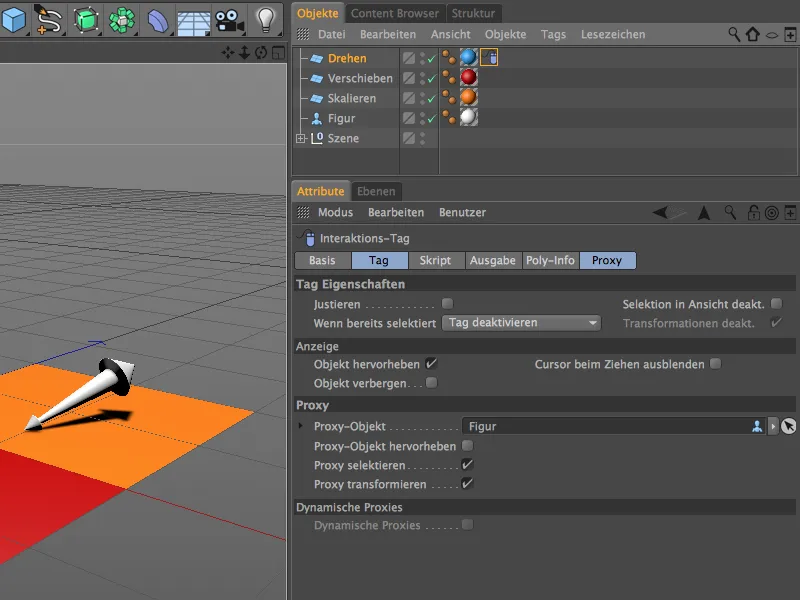
Az Kimenet és Poly-Info oldalak az információkat gyűjtik a bevitelről, pozíciókról stb., és előkészítik a további feldolgozásra. Mivel az eszközbevitelt közvetlenül és szűretlenül az Proxy-objektumhoz továbbítjuk, itt nem szükséges további beállításokat végezni.
Az irányítási információk továbbításához egy kis szkript szükséges, amelyet a Szkript mezőben állítunk be. A Szkript nyelvét ebben az esetben Pythonra állítjuk be.
Ezt követően megjelenik egy Szkript nevű mező, ahol az általános egérbeviteli parancsokat találjuk, amelyeket például az internetes oldalak és alkalmazások programozásakor is használni fogunk.
A szkript szerkesztéséhez a beállításablakból az Szkript-szerkesztőbe jutunk el, ha a "Szkritp szerkesztése" gombra kattintunk alul.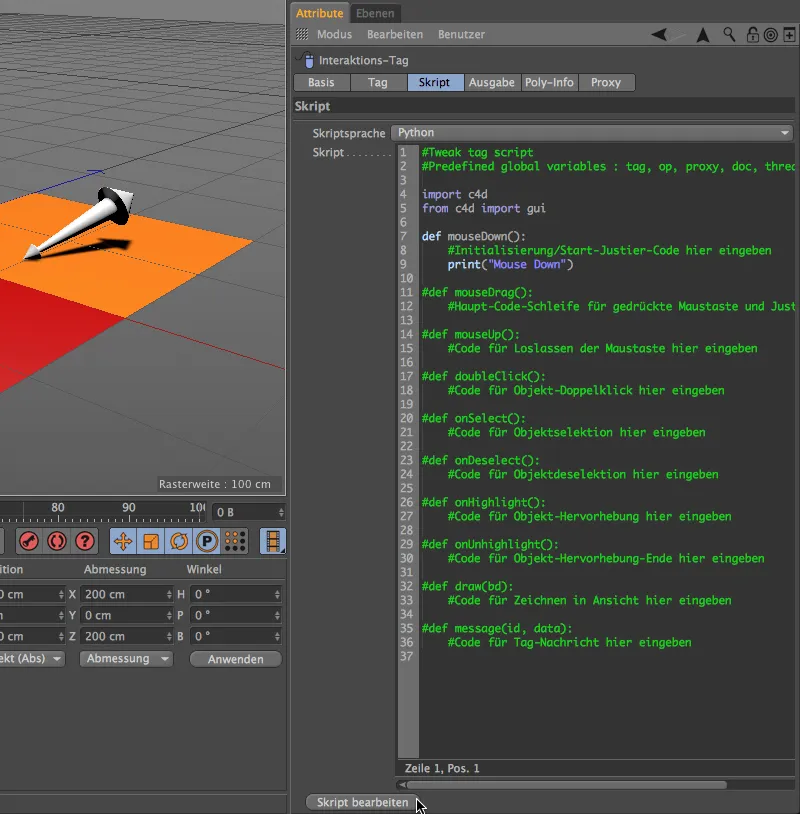
Megnyílik az Kifejezés- vagy Szkript-szerkesztő, amely sokkal több lehetőséget biztosít az input és a szkript tesztelésére. A legtöbb bemeneti hurok a háromszögjellel (#) van inaktiválva, a mi példánkhoz csak a már aktivált mouseDown() sorokra van szükségünk.
A mouseDown() eseménynél a helyőrszító sorok helyett a Fogatás-eszköz hívására és végrehajtására szolgál. Ehhez először töröljük az 8. és a 9. sorokat a szkriptből, amelyeket nem használunk.
Hogy megtaláljuk a helyes kódot a Forgatás-eszközhöz, a "Fájl>Testreszabás>Parancsok testreszabása…" menüponton keresztül előhívjuk az Parancs-menedzsert.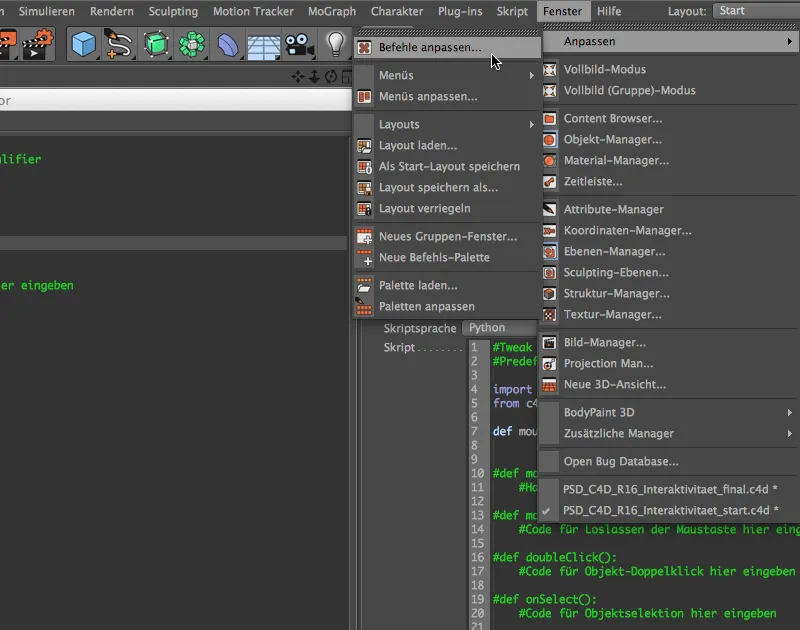
Ott, miután beírtuk az első pár karaktert a "Fogatás" szóhoz a Szűrés: Név mezőbe, már megjelenik a Forgatás-eszköz bejegyzésként. Most csak a Forgatás-eszköz sort kell a Parancs-menedzserből a szkript-szerkesztő 8. sorába húznunk a Drag&Drop segítségével.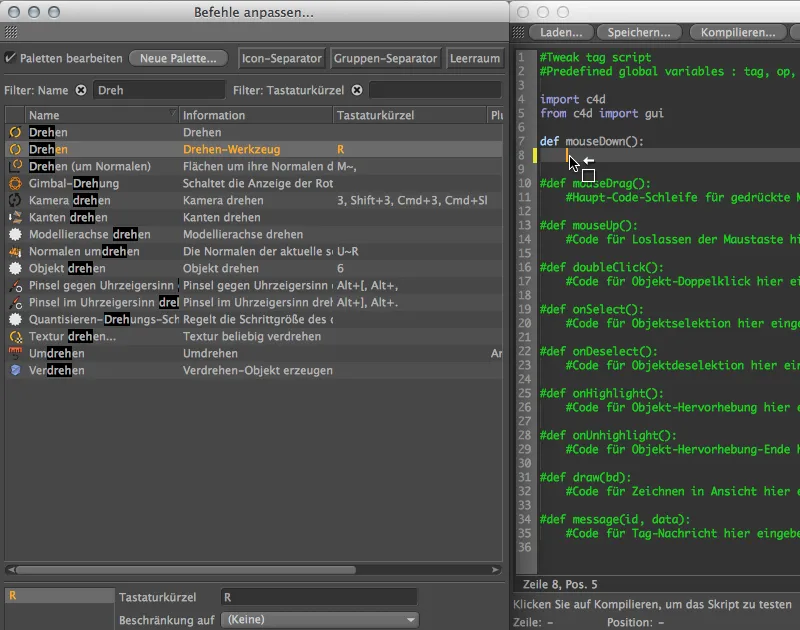
Ezzel a Forgatás-eszköz meghívása a megfelelő parancsazonosítójával már szerepel a mouseDown() eseményünkben. Az ellenőrzés érdekében kattintsunk a "Fordítás …" gombra,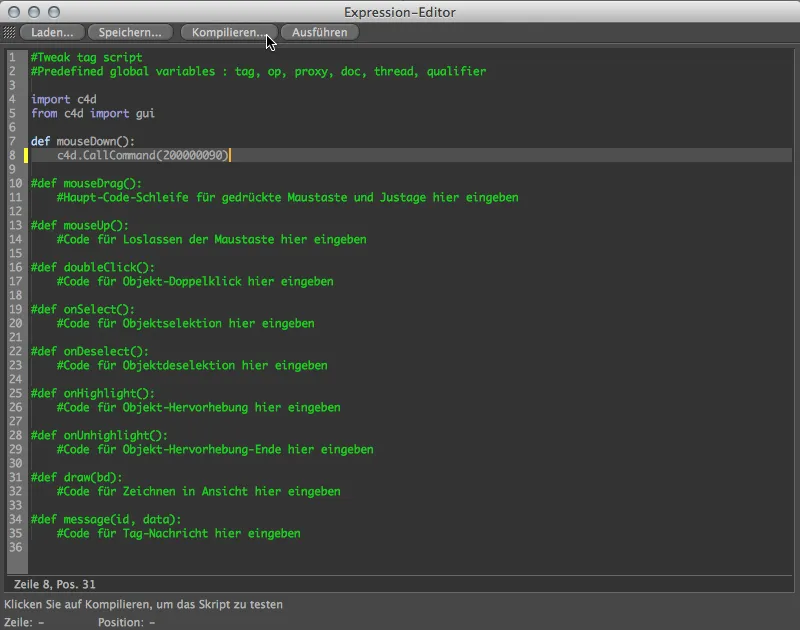
… és a zölddel jelölt sorral jelzést kapunk, hogy a szkriptünkben nincsenek hibák. Nem csak a szkript, hanem az Interakciós címke is be van állítva. Az Interakciós címkét azonnal használhatjuk a két másik irányítóobjektumhoz is, mivel a címkék csak ebben a egy parancsazonosítóban különböznek a mouseDown() eseménynél.
Az Kifejezés-szerkesztőt tehát bezárhatjuk, és az Interakciós címkét az Objektum-menedzserben a Ctrl billentyű lenyomásával az összes többi irányitóobjektumra duplikálhatjuk.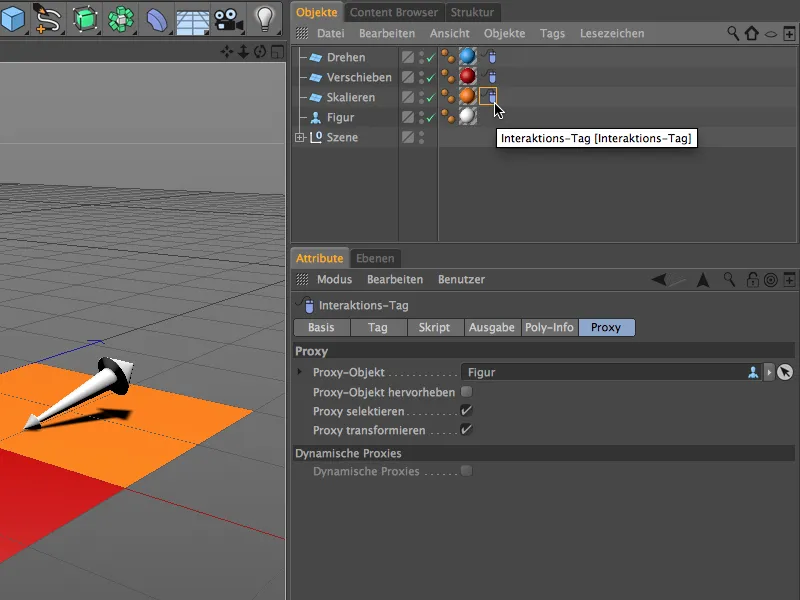
Most a két másolt interakciós címkét illesszük a többi vezérlő objektumra is. A Parancskezelőben gyorsan megtalálható a Mozgatás eszköz.
Most vagy törölhetjük és újra beilleszthetjük a megfelelő sort a szkriptbe, vagy egyszerűen beírhatjuk a másik parancs-ID-t a kódba. Az megjelenik, amikor az adott parancs ki van választva, a Parancskezelő alsó részén. Érintett a két utolsó számjegy, tehát a Mozgatás eszközének parancs-ID-je "88"-ra végződik.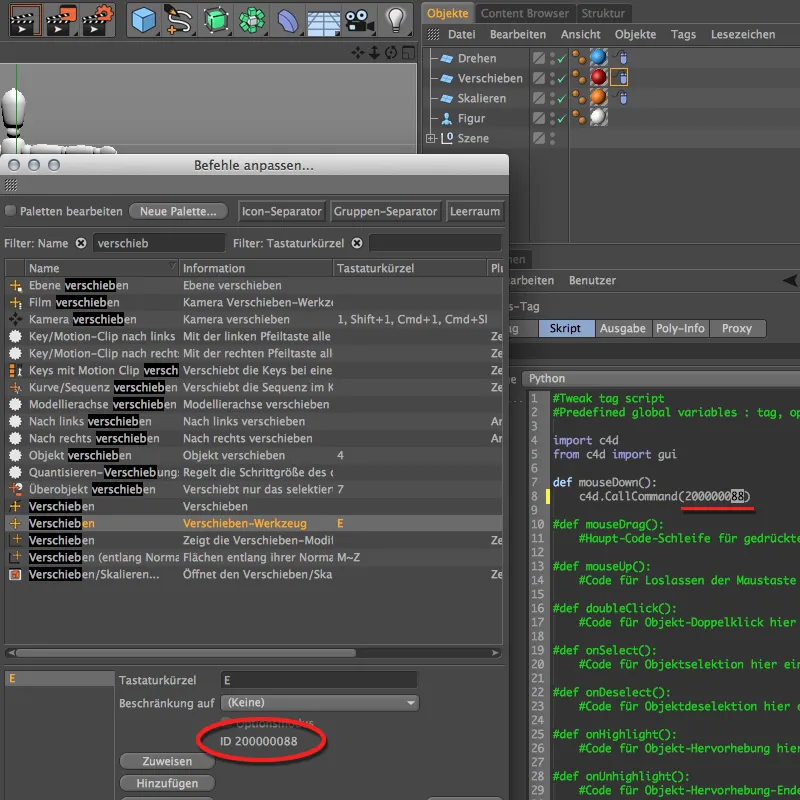
Ez ugyanúgy vonatkozik a Skálázás eszközre is. Nála a parancs-ID "89"-re végződik, ezért a szkriptben az interakciós címkékhez az utolsó számjegyeket ezen számra kell változtatnunk. Az objektumokra történő interakciós címkék azonosításakor nem kell másra figyelni.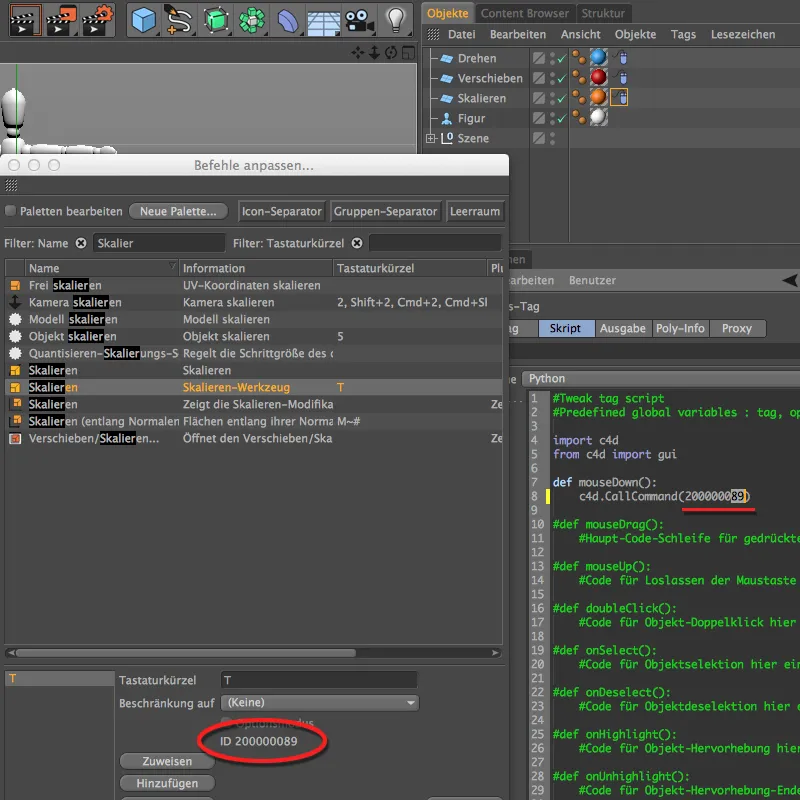
Most már végre ki is tudjuk próbálni az interaktív jelenetünket. Ügyeljünk rá, hogy egyetlen objektum se legyen kijelölve a jelenetben, majd tegyük az egérmutatót az egyik három színes mező közül valamelyikbe. Miközben lenyomva tartjuk az egeret és mozgatjuk az egeret, a Figura objektumot módosítjuk a hozzá tartozó alap szerkesztési eszközökkel, Forgatás, Mozgatás vagy Skálázás eszközökkel.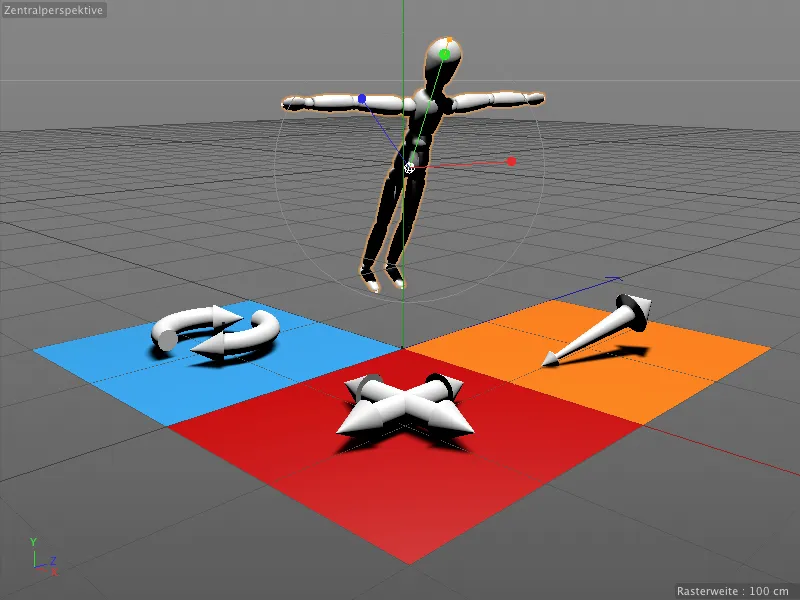
Most a kész, interaktív jelenetünk nem feltétlenül magyarázat nélküli. Az új Megjegyzés címkékkel a 16-os kiadásban gyorsan be tudunk illeszteni egy kis segítséget.
Megjegyzések a szerkesztőben Megjegyzés címkékkel
A Megjegyzés címkék ugyanúgy megtalálhatók a CINEMA 4D címkék között a gyorsmenüben jobb egérgomb lenyomásával. Ezt közvetlenül az objektumhoz rendelhetjük, amely az eljegyzést fogja viselni.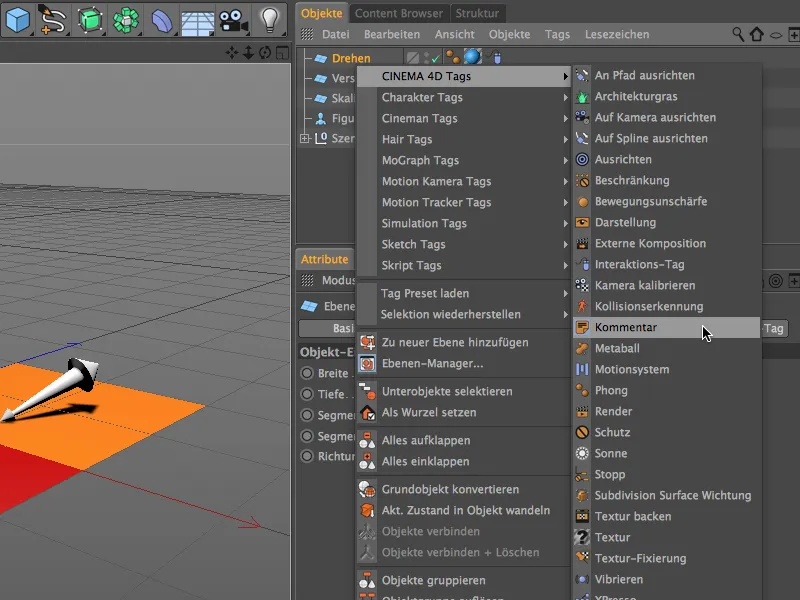
A Megjegyzés címkék beállításainál most a Megjegyzés oldalon szöveget és akár egy hivatkozást is URL formájában megadhatunk. Hosszabb szöveget lehet manuálisan tördelni a szövegdobozban, vagy az Összecsukás opcióval az Megjelenítés oldalon minimalizálni. Ott találunk továbbá néhány paramétert a formázáshoz és megjelenítési opciókhoz a Megjegyzés címkékre vonatkozóan. Az Megjegyzés címke színeit a korábbi Forgató vezérlő objektumra személyre szabtam.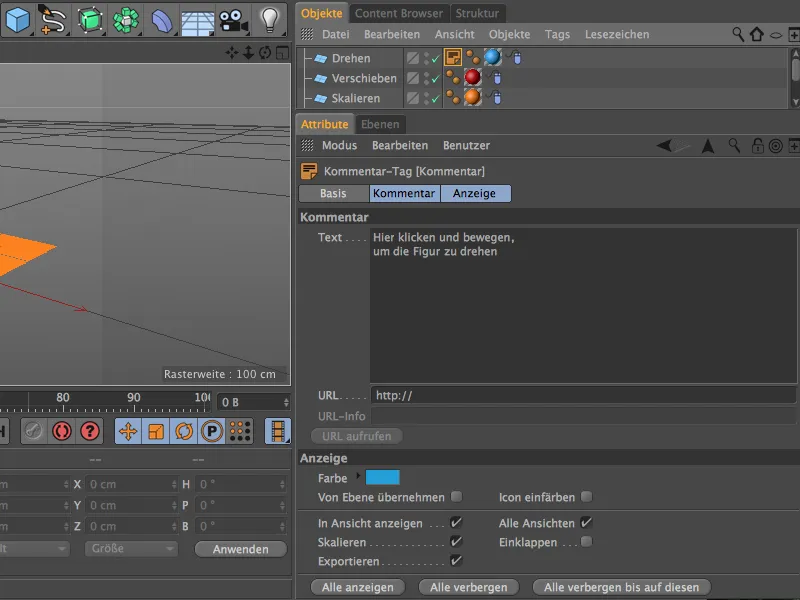
A Megjegyzés címke a kék Forgató vezérlő objektumhoz most alapul szolgál a két másik vezérlő objektumra. Ezt megduplázzuk a Ctr- vagy Ctrl-Billentyű lenyomva tartásával a Objektum-kezelőben, és az szövegét és színét értelmesen az eltoló vezérlő objektumhoz igazítjuk …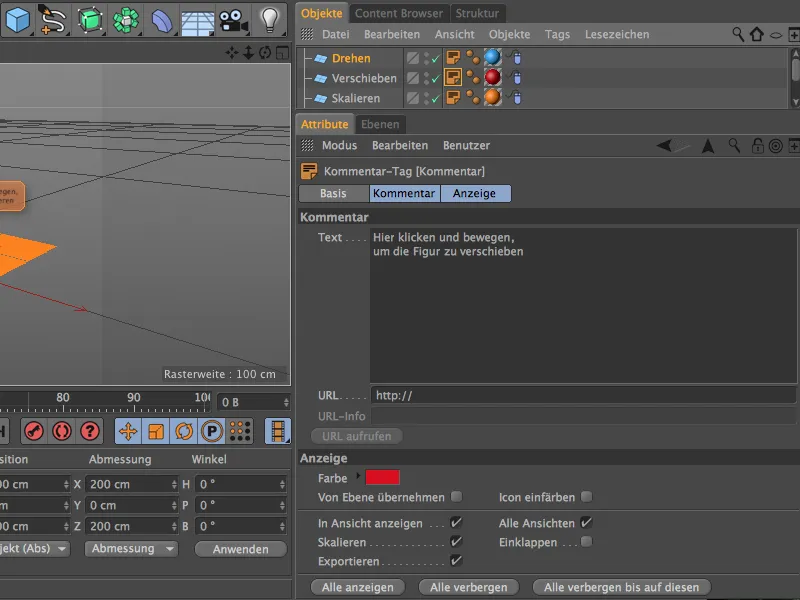
… valamint az Skálázás vezérlő objektumhoz is.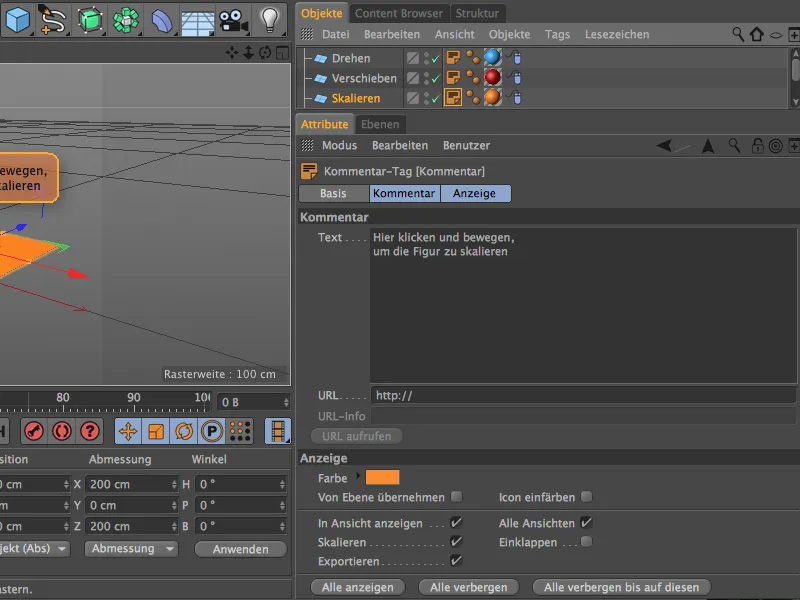
Most már a szükséges megjegyzésekkel ellátott jelenetünk, így a Figura objektum irányítása a megfelelő mezőkön keresztül világosnak kellene lennie.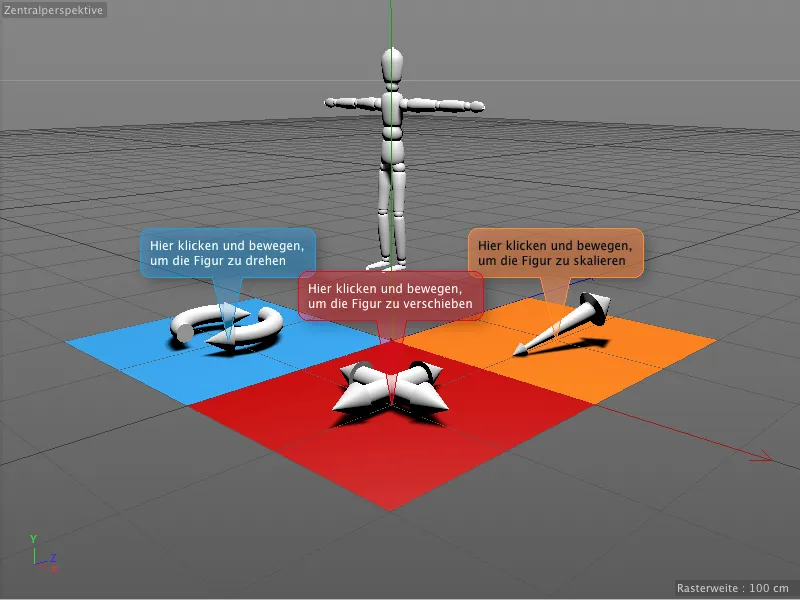
A Megjegyzés címkék a tárgyakhoz vannak erősen hozzárendelve, és a nézet vagy perspektíva megváltoztatása esetén is bármikor tökéletesen olvashatók maradnak.